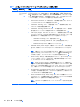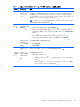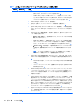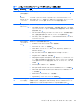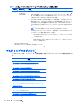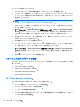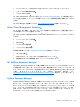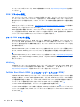HP Z210 Workstation Maintenance and Service Guide (February 2011)
注記: このマニュアルで説明されている各機能は、コンピューターのモデルまたはソフトウェアバ
ージョンによって異なる場合があります。
*
コンピューターの初期設定と導入*
コンピューターには、システムソフトウェアイメージがプリインストールされています。簡単なソフ
トウェアのバンドル解除を行うと、すぐにコンピューターを使用できます。
*
プリインストールされたソフトウェアイメージの代わりに、任意のシステムやアプリケーションをイ
ンストールしたい場合は、以下のような方法があります。
*
●
プリインストールされたソフトウェアイメージをバンドル解除した後、追加するアプリケーショ
ンソフトウェアをインストールする。
*
●
別のコンピューターのハードディスクドライブの内容を複製し、対象のコンピューターのハード
ディスクドライブにコピーする。
*
HP Recovery Manager DVD、ROM ベースのセットアップ、および ACPI 対応ハードウェアにより、
システムソフトウェアのリカバリ、構成管理、トラブルシューティング、および電力管理機能が利用
できます。
*
このマニュアルで説明されている各機能は、コンピューターのモデルまたはソフトウェアバージョン
によって異なる場合があります。
*
最適なコンピューター環境の構築方法は、お使いの情報技術環境や作業内容によって異なります。
*
リモートシステムのインストール*
ネットワークサーバーに配備されているソフトウェアとその設定情報を使用してコンピューターを
起動し、セットアップを行います。この機能は通常、システムのセットアップ/設定用のツールとして
使用しますが、次の作業にも使用できます。
*
●
ソフトウェアイメージを新しい PC に導入する
*
●
ハードディスクドライブをフォーマットする
*
●
アプリケーションソフトウェアまたはドライバーをインストールする
*
●
オペレーティングシステム、アプリケーションソフトウェア、またはドライバーをアップデート
する
*
リモートシステムのインストールを行うには、F12=Network Service Boot メッセージが HP のロ
ゴ画面の右下に表示されたときに [F12] キーを押します。画面の指示に従って操作します。デフォ
ルトの起動順序は、BIOS 構成の設定どおりですが、常に PXE ブートを試みるように変更すること
ができます。
*
セットアップの複製*
このセクションでは、コンピューターのセットアップの複製について説明します。*
別のコンピューターへのセットアップ構成のコピー*
注意: セットアップ構成情報はモデルに固有になっています。コピー先とコピー元のコンピュータ
ーのモデルが異なっていると、ファイルシステムが破壊されることがあります。
*
デスクトップマネジメント
35